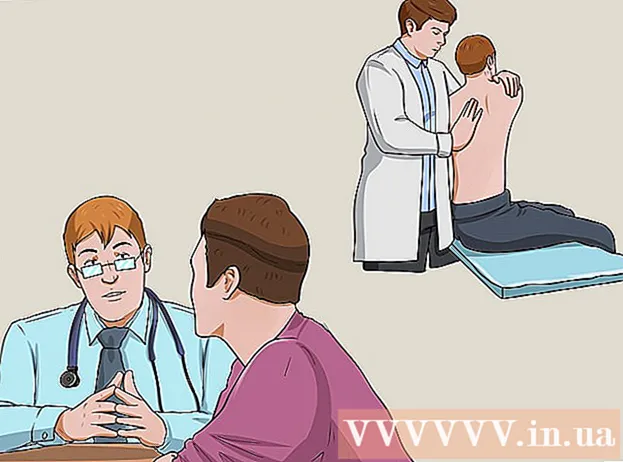Muallif:
Eugene Taylor
Yaratilish Sanasi:
13 Avgust 2021
Yangilanish Sanasi:
1 Iyul 2024

Tarkib
Netflix - bu Internet orqali "talab bo'yicha videoni oqimlash" obunalarini taqdim etadigan amerikalik kompaniya. Belgilangan oylik to'lov evaziga abonentlar cheksiz seriallar va filmlarni tomosha qilishlari mumkin. Endi u Gollandiyada ham mavjud va uni Wii orqali televizorda ko'rish mumkin. Ushbu maqolada qanday qilib o'qishingiz mumkin.
Qadam bosish
 Wii-ni internetga ulang. Internetga ulanish sozlamalarini "Aloqalar" menyusida topish mumkin.
Wii-ni internetga ulang. Internetga ulanish sozlamalarini "Aloqalar" menyusida topish mumkin. - Chap pastki qismdagi Wii tugmachasini bosing. "Wii sozlamalari" ni bosing
- "Wii sozlamalari" menyusining ikkinchi sahifasida "Internet" tugmachasini topasiz.
- Variantni tanlash uchun unga ishora qiling va "A" tugmasini bosing.
 "Wii kanallari" menyusini oching. Buni "Wii Shop Channel" da topishingiz mumkin.
"Wii kanallari" menyusini oching. Buni "Wii Shop Channel" da topishingiz mumkin. - Wii uy ekranining yuqori o'ng qismidagi "Wii Shop Channel" belgisini tanlang va "A" tugmasini bosing.
- Agar siz ushbu xizmatdan birinchi marta foydalanayotgan bo'lsangiz, Wii Shop Channel kanalining shartlariga rozilik bildiring.
- Wii Shop Channel-ning asosiy menyusidan "Wii kanallari" ni tanlang va "A" tugmasini bosing.
- Keyin ekranning pastki qismida "Ishga tushirish" -ni, so'ng "Savdo-sotiqni boshlash" -ni tanlang.
 Netflix dasturini "Wii kanallari" menyusidan toping va yuklab oling.
Netflix dasturini "Wii kanallari" menyusidan toping va yuklab oling.- Ilovalar ro'yxati bo'ylab aylanib o'tib, Netflix dasturini toping. "Axborot" sahifasidagi ma'lumotlarni ko'rish uchun Netflix belgisini bosing va "A" tugmasini bosing.
- Yuklashni boshlash uchun "Axborot" ekranidan "Yuklab olish: 0 Wii ballari" yoki "Bepul: 0 Wii ballari" ni tanlang.
- "Joylashuvni yuklab olish" ekranidan "Wii Console" -ni tanlang.
- "Dasturiy ta'minotni tasdiqlash" ekranida "Yaxshi" tugmachasini va keyin "Ha" tugmachasini bosing.
 Ilova yuklab olinishini kuting. Bu bir necha daqiqa vaqt olishi mumkin.
Ilova yuklab olinishini kuting. Bu bir necha daqiqa vaqt olishi mumkin. - Ishingiz tugagandan so'ng, "Yuklab olish muvaffaqiyatli!" ko'rsatiladi. "Yaxshi" ni tanlang.
- Endi Wii menyusidan Netflix-ga kirishingiz kerak.
 Agar sizda yo'q bo'lsa, Netflix qayd yozuvini yarating. Buni faqat kompyuteringizda qilishingiz mumkin. Buni amalga oshirgandan so'ng, Wii-ga qaytishingiz mumkin.
Agar sizda yo'q bo'lsa, Netflix qayd yozuvini yarating. Buni faqat kompyuteringizda qilishingiz mumkin. Buni amalga oshirgandan so'ng, Wii-ga qaytishingiz mumkin. 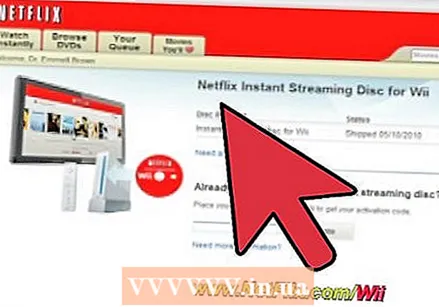 Wii menyusidan Netflix dasturini oching va tizimga kiring.
Wii menyusidan Netflix dasturini oching va tizimga kiring.- Kanalni ochish uchun "Ishga tushirish" -ni tanlang.
- "Ro'yxatdan kirish" -ni tanlang.
- Elektron pochta manzilingizni va parolingizni kiriting va "Davom etish" tugmasini bosing.
 Agar xohlasangiz, tizimdan chiqing. Wii-da chiqish tugmasi yo'q, shuning uchun siz Wii-ni Netflix hisob qaydnomangizdan uzib qo'yishingiz mumkin. Buni qanday qilishni ushbu maqoladan bilib olishingiz mumkin.
Agar xohlasangiz, tizimdan chiqing. Wii-da chiqish tugmasi yo'q, shuning uchun siz Wii-ni Netflix hisob qaydnomangizdan uzib qo'yishingiz mumkin. Buni qanday qilishni ushbu maqoladan bilib olishingiz mumkin. - Wii-ni Netflix-dan uzib qo'yish foydali bo'lishi mumkin, masalan, Wii-ni sotmoqchi bo'lsangiz yoki bolalaringiz Netflix-ni tomosha qilishni istamasangiz.
- Netflix faqat sizning hisobingizga cheklangan miqdordagi qurilmalarni ulashga imkon beradi, shuning uchun Netflix-ni boshqa qurilmada ko'rish uchun Wii-ni uzishingiz kerak bo'ladi.
Maslahatlar
- Nintendo Wii-da Netflix-dan foydalanishni osonlashtirdi; endi sizga disk yoki aktivizatsiya kodi kerak emas.
- Netflix-ning birinchi oyi bepul. Shunday qilib, siz uni bir oy davomida bepul sinov qilib, keyin kerak bo'lsa bekor qilishingiz mumkin.